U盘是我们现在经常使用的存储资料工具,随着科技的进步,有些电脑爱好者就研究出了U盘更多的功能,比如制作U盘启动盘来安装操作系统。接下来,我就教大家如何使用软碟通制作U盘启动盘
软碟通是一款光盘映像文件制作工具,我们经常使用它来制作U盘启动盘,功能强大而又方便实用。下面,我就给大家介绍一下软碟通制作U盘启动的详细方法,有需要就一起来了解一下吧
一、软碟通制作U盘启动准备工具:
系统镜像文件,下载地址:www.163987.com
大于8G的空U盘一个
UltraISO(软碟通)
二、软碟通制作U盘启动详细步骤
1、下载安装软碟通后,将其打开,点击左上角的文件,选择打开我们的iso镜像
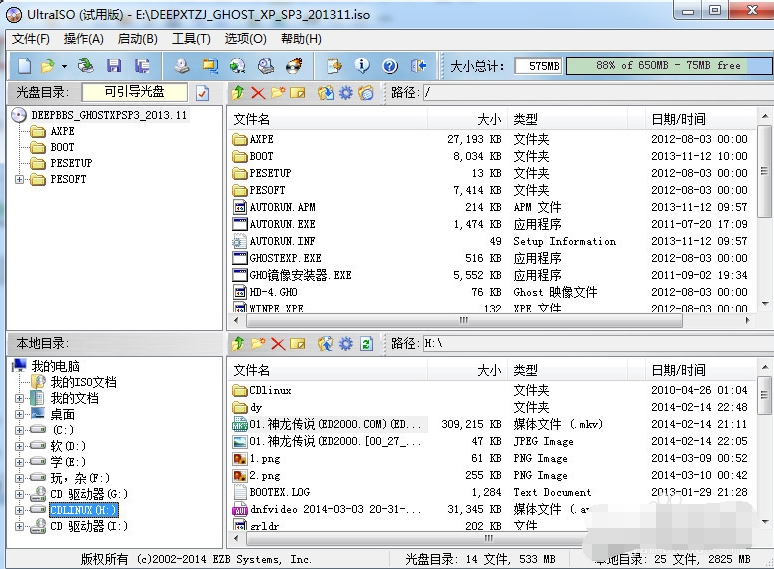
软碟通电脑图解1
2、接着选择我们的U盘
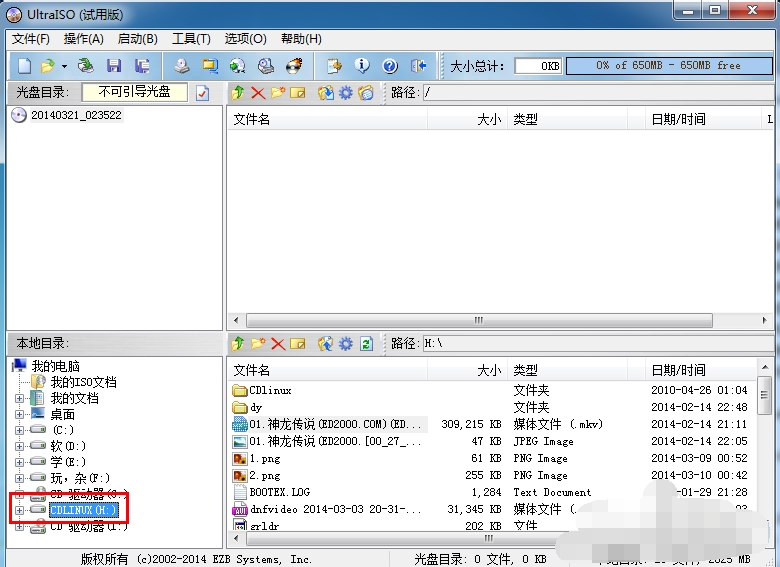
软碟通电脑图解2
3、点击页面上方的启动,选择写入硬盘映像
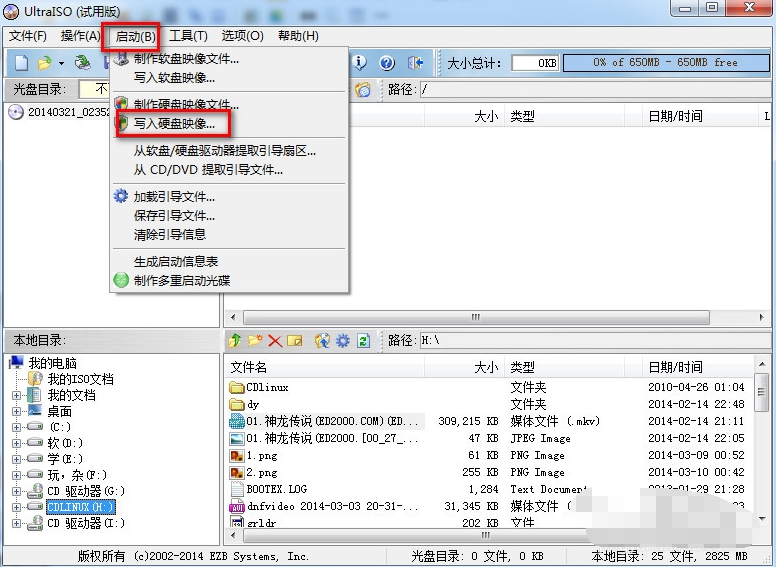
u盘启动电脑图解3
4 、写入方式有zip和hdd两种,我们选择hdd或hdd+,选择了写入方式之后要先格式化,格式化完毕之后点击写入等待一会儿U盘启动盘就制作好啦
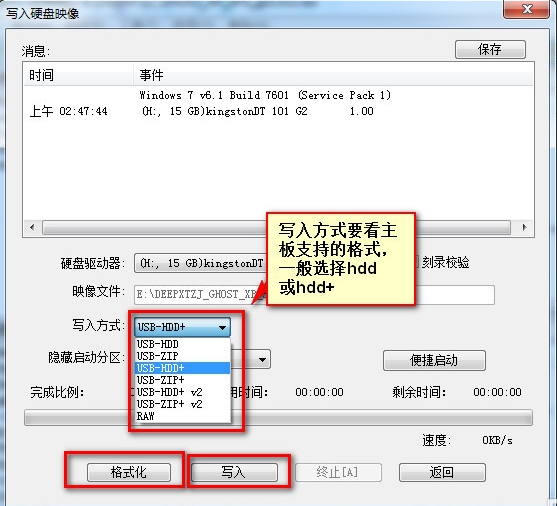
软碟通电脑图解4
以上就是软碟通制作U盘启动的方法了,学会了就赶紧动手试试吧
Copyright ©2018-2023 www.958358.com 粤ICP备19111771号-7 增值电信业务经营许可证 粤B2-20231006